Što je mrežni sigurnosni ključ? Sigurnost bežične mreže
Svaki korisnik zna da se prilikom pokušaja spajanja na sigurne bežične mreže često pojavljuje poruka “Unesite mrežni sigurnosni ključ”. Koji je ključ, za što se koristi, kako se koristi, gdje ga pronaći i kako ga odrediti različitim metodama, i dalje će se razmatrati. Zapravo, svaki korisnik već zna što je to, ali možda jednostavno ne shvaća stvarno stanje stvari. Zapravo, nakon čitanja materijala koji se nalazi u nastavku, svaki korisnik će nestati iz svih pitanja vezanih uz razumijevanje samog pojma i metoda koje se koriste za određivanje takvog ključa.
Što je općenito sigurnosni ključ mreže?
Dakle, kakvo je razumijevanje ovog pojma? Ako netko ne zna, sigurnost bežičnih mreža osigurana je od neovlaštenog pristupa mreži i šifriranja prenesenih i primljenih podataka.
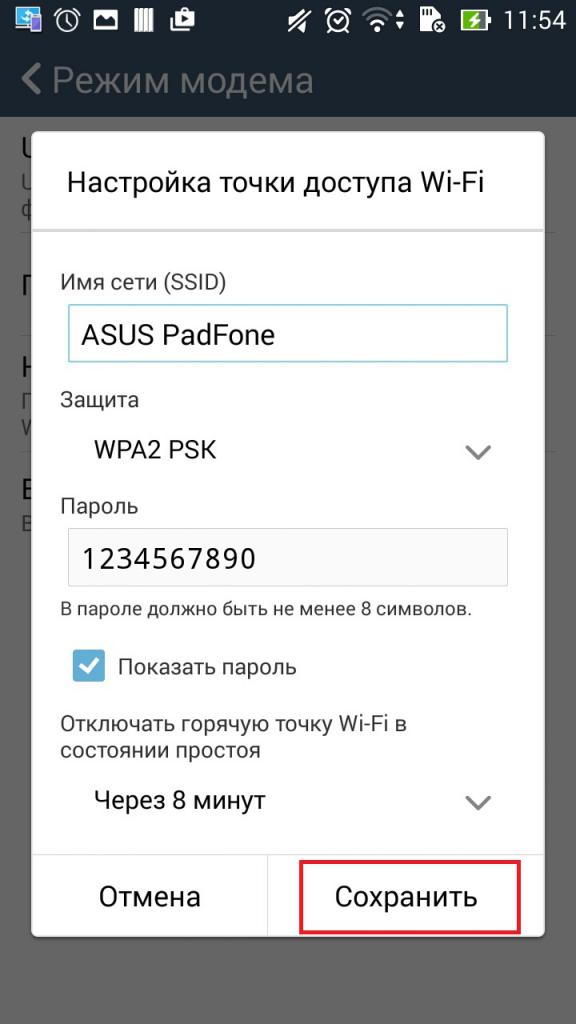
Istodobno, koncept ključa ni na koji način nije povezan s vrstom šifriranja koji se koristi, već se posebno odnosi na pružanje sigurne prijave. Kao što su mnogi vjerojatno pogodili, pitanje što je mrežni sigurnosni ključ ima jedini pravi odgovor: ovo je najčešća pristupna lozinka, koja se unosi kada zatražite od usmjerivača. Može se sastojati od bilo kojeg skupa latiničnih slova, brojeva i simbola.
Kako to funkcionira?
U pitanju što je ključ sigurnosti mreže, ne može se zanemariti neki aspekt koji se odnosi na njegovo funkcioniranje. Činjenica je da zahtjev ne dolazi od same bežične mreže, već od routera (routera ili ADSL modema) koji se koristi.
Kada se pokušate povezati s mrežom koju definira vaše računalo, prijenosno računalo ili mobilni uređaj, postavlja se zahtjev s uređaja koji je fiksiran na usmjerivaču. S druge strane, osigurava sigurnost bežičnih mreža i daje vam vrstu poziva za povezivanje, ali uz obveznu potvrdu pristupne lozinke, koja u većini slučajeva, osim korištenja programa koji vam omogućuju izračun ključa, pruža zaštitu od neovlaštenog povezivanja. O programima ćemo se zadržati malo kasnije, ali sada ćemo vidjeti kako možete pronaći takvu lozinku u različitim sustavima i na različitim uređajima.
Kako saznati mrežni sigurnosni ključ u sustavu Windows?
I prvo, pogledajmo Windows operativne sustave za korisnike za korisnike koji su iz nekog razloga zaboravili ili izgubili pristupne lozinke za Wi-Fi. Što učiniti ako se računalo ili prijenosno računalo povežu s mrežom bez problema, ali morate pristupiti s drugog uređaja (na primjer, s mobilnog uređaja). Gdje mogu nabaviti mrežni sigurnosni ključ? Taj je problem riješen u potpunosti elementarno.
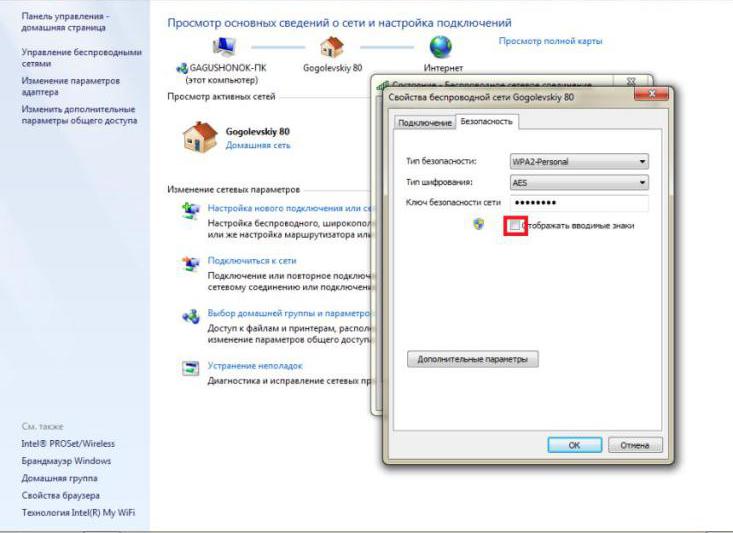
Prvo trebate otići na svojstva uspostavljene veze, koristeći "Centar za mrežu i dijeljenje". Možete ga nazvati ili preko izbornika PCM na ikoni veze, ili otiđite na odgovarajući odjeljak preko „Upravljačke ploče“. U prozoru svojstava koristi se kartica sigurnosti koja sadrži naziv mreže i lozinku. Ali to je prikazano samo u obliku točaka. Kako saznati mrežni sigurnosni ključ? Da, samo označite okvir pokraj prikaza unesenih znakova, a lozinka će se pojaviti ispred vaših očiju.
Zašto se to događa? Da, samo zato što bilo koji operativni sustav, čak i uz jednokratnu vezu, sprema upisana imena mreže i zaporku na njih, da ne spominjemo vezu koja se koristi prema zadanim postavkama.
Dobivanje ključa na usmjerivaču
U principu, ako takva varijanta korisnika nije zadovoljna nečim, možete ići duljim putem, koristeći web sučelje usmjerivača da biste ga dobili. Da biste to učinili, morate unijeti postavke putem bilo kojeg web-preglednika unosom kombinacija počevši od 192.168, nakon čega se dodaje na 0.1 ili 1.1 (za nestandardne modele usmjerivača, adrese se mogu dosta razlikovati).
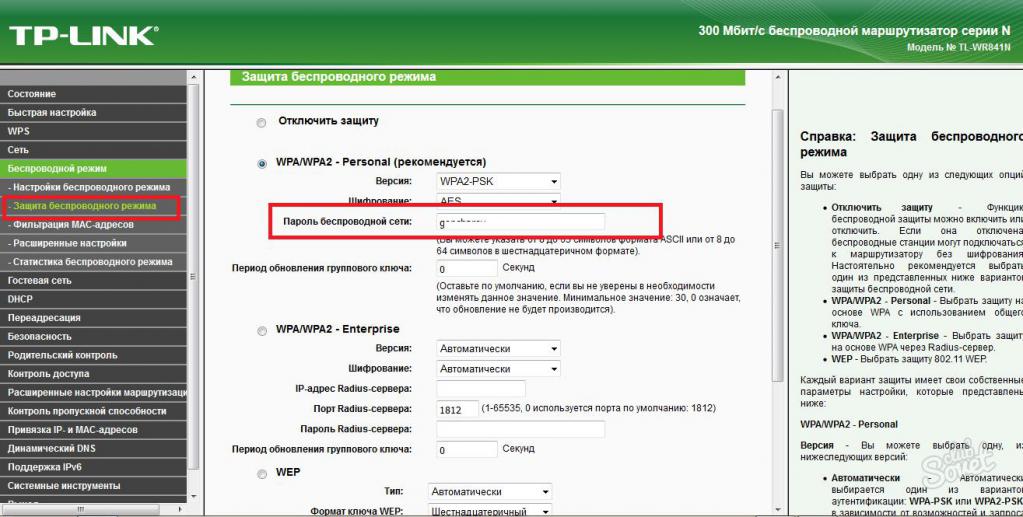
Nakon toga idite na odjeljak bežične veze (Wireless), a zatim u odjeljku sigurnosti (Security) pronađite polje s oznakom PSK. Ono što je upisano u nju je željeni ključ. Ako je iz nekog razloga nemoguće unijeti postavke rutera, u naredbeni redak unesite ipconfig kombinaciju i pogledajte u polje glavnog pristupnika. Ovo je adresa samog usmjerivača.
Definicija sigurnosnog ključa za Android
Što je mrežni sigurnosni ključ i kako ga pronaći u sustavu Windows, otkrio je. Sada ćemo vidjeti kako izvesti slične postupke na Android mobilnim sustavima. Sve je malo kompliciranije.
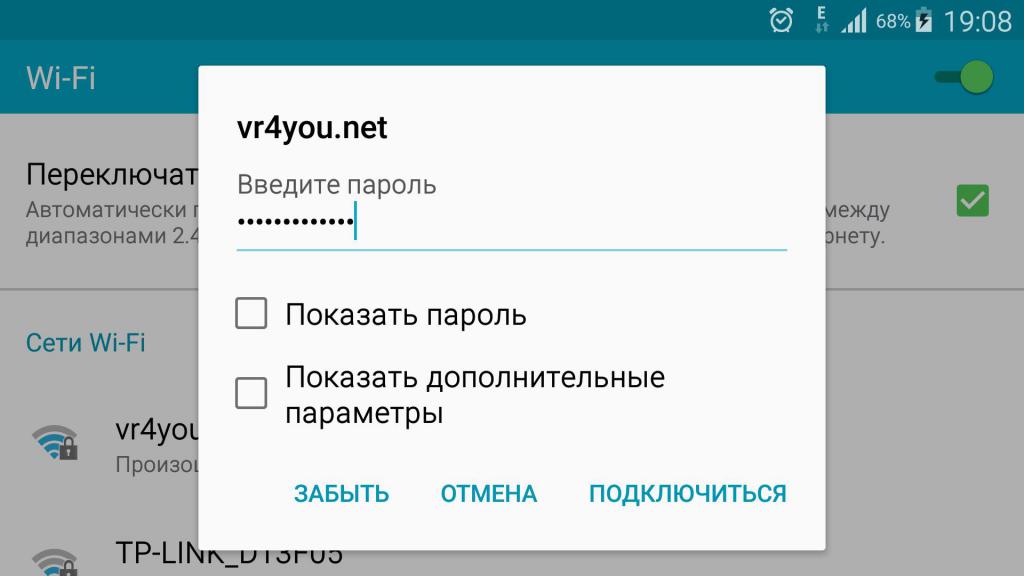
Ako se lozinka ne prikaže u uobičajenom obliku u postavkama veze, morat ćete je potražiti u sistemskim datotekama, ali trebate Root prava i bilo koji upravitelj datoteka da biste im pristupili na uređaju. U upravitelju, sukcesivno idite na Data / Music / WiFi direktorije, au potonjem otvorite tekstualni dokument pod nazivom wpa_supplicant.conf, a zatim u tekstu pronađite naziv mreže koju tražite. Uz naziv i odgovarajuću tipku bit će uneseni.
Korištenje specijaliziranih programa
U mobilnim sustavima možete koristiti besplatni program WiFi Password Hacker, koji nakon pokretanja skenira sve veze koje su ikada napravljene, a nakon odabira željene mreže, prikazuje pristupnu lozinku koja je korištena na zaslonu.
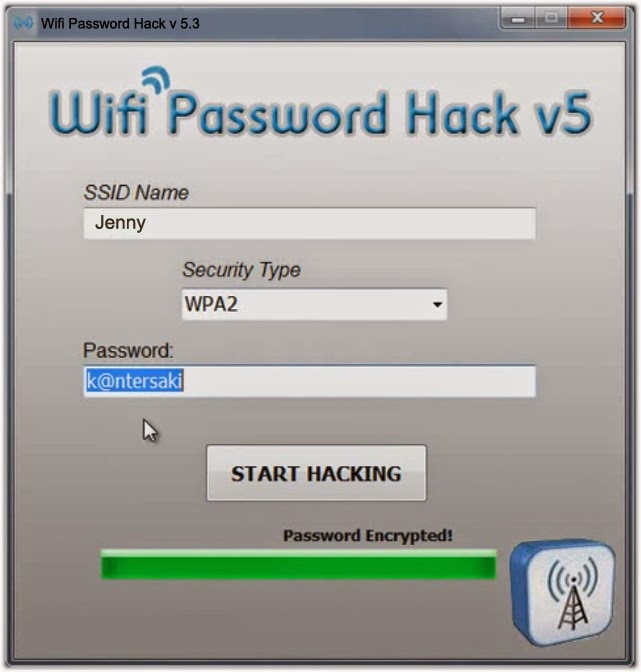
Ako trebate znati lozinku za tuđu mrežu, morat ćete upotrijebiti nešto nezakonitu tehniku nazvanu brute force. Za Windows sustave najprikladniji je uslužni program Aircrack-ng, a za Android sustave WIBR. Vrlo je jednostavno koristiti ih, tako da nema smisla usredotočiti se na to. No, imajte na umu da njihovo korištenje, ako ne i protuzakonito, tada barem prelazi granice pristojnosti.
Umjesto ukupno
To je sve što se tiče razmatranja pitanja vezanih uz koncept sigurnosnog ključa. Što se tiče samog koncepta, zaključak se može napraviti samo jedan - ovo je najčešća pristupna lozinka. Što se tiče toga kako to prepoznati, mislim da ovdje ne bi trebalo biti nikakvih posebnih pitanja, jer se u svakom operativnom sustavu to radi dovoljno jednostavno. Možda postoje problemi s mobilnim uređajima ako nemate prava pristupa sistemskim direktorijima, ali možete upotrijebiti računalni program Kingo Root, koji se najprije instalira na računalo, a zatim instalira vlastiti upravljački program na mobilnom uređaju, a zatim ćete imati prava. superkorisnik.